学习digital art就像学习其他东西一样,需要从基础开始一步一步熟悉,今天小编就来告诉大家使用ps绘制头发的方法,小伙伴们可以借此熟悉图层、画笔的相关设置。 ps画头发教程 1、首
学习digital art就像学习其他东西一样,需要从基础开始一步一步熟悉,今天小编就来告诉大家使用ps绘制头发的方法,小伙伴们可以借此熟悉图层、画笔的相关设置。
ps画头发教程
1、首先打开PS,点击柔边圆。

2、点击这里新建透明图层。

3、用刚刚的画笔在透明图层上随意点击。

4、用选框工具框选点击的区域,并隐藏其他图层。

5、点击编辑里面棍霸的定义画笔预设。
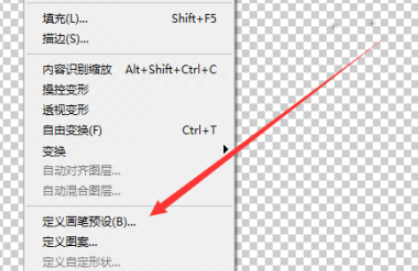
6、输入画笔名字点击确认。

7、点击画笔设置。
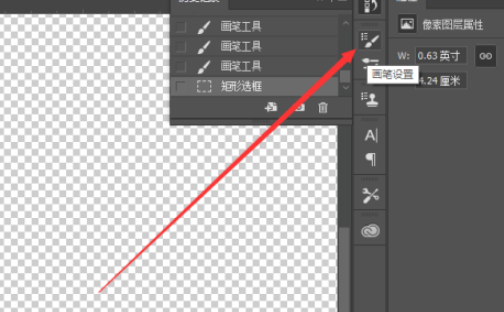
8、点击画笔笔尖形状,间距设置成1%。

9、勾选传递,控制选择钢笔压力,最小0%。
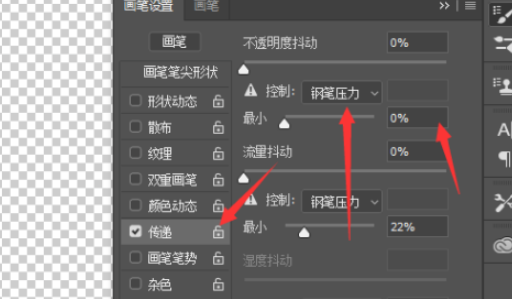
10、勾选平滑,设置为20%。

11、最后用画笔就可以画出这样的效果。

想看看还有什么软件适合自己吗?那就来自由互联软件教程频道看看吧,这里有详细的教程和攻略,总有一篇符合你的心意。
【本文来源:韩国服务器 https://www.68idc.cn欢迎留下您的宝贵建议】